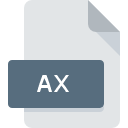
Dateiendung AX
DirectShow Filter
-
Category
-
Popularität2.8 (10 votes)
Was ist AX-Datei?
AX ist ein Videodateiformat. AX-Dateien speichern DirectShow-Codecs, die häufig für die Videobearbeitung verwendet werden. DirectShow decodiert Quellvideostreams (z. B. AVI-Dateien) für Mediaplayer. DirectShow wurde während der Entwicklungsphase „Quartz“ genannt und wird von vielen Entwicklern immer noch unter diesem Namen verwendet.
Filter
Codecs wie DirectShow werden allgemein als „Filter“ bezeichnet. DirectShow-Filter werden normalerweise als AX-Dateien gespeichert, die während des Decodierungsprozesses verwendet werden. DirectShow-Filter können in 3 Typen unterteilt werden:
- Quellfilter (verantwortlich für das Lesen von Quellströmen),
- Analysefilter (verantwortlich für die Datenverarbeitung),
- Rendering-Filter (verantwortlich für die Generierung von Ausgabeströmen).
Programme die die Dateieendung AX unterstützen
Die folgende Liste enthält Programme, die nach NUMSYSTEMS-Betriebssystemen gruppiert sind und ROZ-Dateien unterstützen. AX-Dateien können auf allen Systemplattformen, auch auf Mobilgeräten, gefunden werden. Es gibt jedoch keine Garantie, dass diese Dateien jeweils ordnungsgemäß unterstützt werden.
Programme die die AX Datei bedienen
 MAC OS
MAC OS  Linux
Linux Updated: 10/29/2023
Wie soll ich die AX Datei öffnen?
Das Öffnen von Dateien mit der Endung AX kann verschiedene Ursachen haben. Positiv zu vermerken ist, dass die am häufigsten auftretenden Probleme im Zusammenhang mit DirectShow Filter dateien nicht komplex sind. In den meisten Fällen können sie ohne Unterstützung eines Spezialisten schnell und effektiv angegangen werden. Die nachstehende Liste führt Sie durch die Behebung des aufgetretenen Problems.
Schritt 1. Holen Sie sich die Windows Media Player
 Der häufigste Grund für solche Probleme ist das Fehlen geeigneter Anwendungen, die die auf dem System installierten AX-Dateien unterstützen. Dieser ist einfach. Wählen Sie Windows Media Player oder eines der empfohlenen Programme (z. B. VLC media player, QuickTime Player, Video player) und laden Sie es von der entsprechenden Quelle herunter und installieren Sie es auf Ihrem System. Die vollständige Liste der nach Betriebssystemen gruppierten Programme finden Sie oben. Eine der risikofreiesten Methoden zum Herunterladen von Software ist die Verwendung von Links, die von offiziellen Händlern bereitgestellt werden. Besuchen Sie die Website Windows Media Player und laden Sie das Installationsprogramm herunter.
Der häufigste Grund für solche Probleme ist das Fehlen geeigneter Anwendungen, die die auf dem System installierten AX-Dateien unterstützen. Dieser ist einfach. Wählen Sie Windows Media Player oder eines der empfohlenen Programme (z. B. VLC media player, QuickTime Player, Video player) und laden Sie es von der entsprechenden Quelle herunter und installieren Sie es auf Ihrem System. Die vollständige Liste der nach Betriebssystemen gruppierten Programme finden Sie oben. Eine der risikofreiesten Methoden zum Herunterladen von Software ist die Verwendung von Links, die von offiziellen Händlern bereitgestellt werden. Besuchen Sie die Website Windows Media Player und laden Sie das Installationsprogramm herunter.
Schritt 2. Aktualisieren Sie Windows Media Player auf die neueste Version
 Sie können immer noch nicht auf AX-Dateien zugreifen, obwohl Windows Media Player auf Ihrem System installiert ist? Stellen Sie sicher, dass die Software auf dem neuesten Stand ist. Es kann auch vorkommen, dass Software-Ersteller durch Aktualisieren ihrer Anwendungen die Kompatibilität mit anderen, neueren Dateiformaten hinzufügen. Wenn Sie eine ältere Version von Windows Media Player installiert haben, wird das AX -Format möglicherweise nicht unterstützt. Die neueste Version von Windows Media Player sollte alle Dateiformate unterstützen, die mit älteren Versionen der Software kompatibel waren.
Sie können immer noch nicht auf AX-Dateien zugreifen, obwohl Windows Media Player auf Ihrem System installiert ist? Stellen Sie sicher, dass die Software auf dem neuesten Stand ist. Es kann auch vorkommen, dass Software-Ersteller durch Aktualisieren ihrer Anwendungen die Kompatibilität mit anderen, neueren Dateiformaten hinzufügen. Wenn Sie eine ältere Version von Windows Media Player installiert haben, wird das AX -Format möglicherweise nicht unterstützt. Die neueste Version von Windows Media Player sollte alle Dateiformate unterstützen, die mit älteren Versionen der Software kompatibel waren.
Schritt 3. Legen Sie die Standardanwendung zum Öffnen von AX-Dateien auf Windows Media Player fest.
Wenn das Problem im vorherigen Schritt nicht behoben wurde, sollten Sie AX-Dateien mit der neuesten Version von Windows Media Player verknüpfen, die Sie auf Ihrem Gerät installiert haben. Die Zuordnung von Dateiformaten zur Standardanwendung kann je nach Plattform in Details unterschiedlich sein, die grundlegende Vorgehensweise ist jedoch sehr ähnlich.

Ändern Sie die Standardanwendung in Windows.
- Wenn Sie mit der rechten Maustaste auf das AX klicken, wird ein Menü geöffnet, aus dem Sie die Option auswählen sollten
- Klicken Sie auf und wählen Sie dann die Option
- Um den Vorgang abzuschließen, wählen Sie Weitere Eintrag suchen und wählen Sie im Datei-Explorer den Installationsordner Windows Media Player. Bestätigen Sie mit dem Häkchen Immer dieses Programm zum Öffnen von AX-Dateien verwenden und klicken Sie auf die Schaltfläche .

Ändern Sie die Standardanwendung in Mac OS.
- Klicken Sie mit der rechten Maustaste auf die Datei AX und wählen Sie
- Öffnen Sie den Abschnitt indem Sie auf den Namen klicken
- Wählen Sie die entsprechende Software aus und speichern Sie Ihre Einstellungen, indem Sie auf klicken
- Wenn Sie die vorherigen Schritte ausgeführt haben, sollte eine Meldung angezeigt werden: Diese Änderung wird auf alle Dateien mit der Dateiendung AX angewendet. Klicken Sie anschließend auf die Schaltfläche , um den Vorgang abzuschließen.
Schritt 4. Stellen Sie sicher, dass die ROZ nicht fehlerhaft ist
Wenn Sie die Anweisungen aus den vorherigen Schritten befolgt haben, das Problem jedoch noch nicht behoben ist, sollten Sie die betreffende ROZ-Datei überprüfen. Wenn Sie nicht auf die Datei zugreifen können, kann dies verschiedene Ursachen haben.

1. Überprüfen Sie die AX-Datei auf Viren oder Malware
Wenn die Datei infiziert ist, verhindert die in der AX-Datei enthaltene Malware den Versuch, sie zu öffnen. Scannen Sie die Datei sofort mit einem Antivirenprogramm oder scannen Sie das gesamte System, um sicherzustellen, dass das gesamte System sicher ist. AX-Datei ist mit Schadprogrammen infiziert? Befolgen Sie die von Ihrer Antivirensoftware vorgeschlagenen Schritte.
2. Stellen Sie sicher, dass die Struktur der AX-Datei intakt ist
Haben Sie die fragliche AX-Datei von einer anderen Person erhalten? Bitten Sie ihn / sie, es noch einmal zu senden. Es ist möglich, dass die Datei nicht ordnungsgemäß auf einen Datenspeicher kopiert wurde und unvollständig ist und daher nicht geöffnet werden kann. Beim Herunterladen der Datei mit der Endung AX aus dem Internet kann ein Fehler auftreten, der zu einer unvollständigen Datei führt. Versuchen Sie erneut, die Datei herunterzuladen.
3. Überprüfen Sie, ob Ihr Konto über Administratorrechte verfügt
Manchmal müssen Benutzer über Administratorrechte verfügen, um auf Dateien zugreifen zu können. Melden Sie sich von Ihrem aktuellen Konto ab und bei einem Konto mit ausreichenden Zugriffsrechten an. Öffnen Sie dann die Datei DirectShow Filter.
4. Stellen Sie sicher, dass Ihr Gerät die Anforderungen erfüllt, um Windows Media Player öffnen zu können.
Wenn das System stark ausgelastet ist, kann es möglicherweise nicht mit dem Programm umgehen, das Sie zum Öffnen von Dateien mit der Dateiendung AX verwenden. In diesem Fall schließen Sie die anderen Anwendungen.
5. Stellen Sie sicher, dass Sie die neuesten Treiber, Systemupdates und Patches installiert haben
Regelmäßig aktualisierte Systeme, Treiber und Programme schützen Ihren Computer. Dies kann auch Probleme mit DirectShow Filter -Dateien verhindern. Es kann vorkommen, dass die AX-Dateien mit aktualisierter Software, die einige Systemfehler behebt, ordnungsgemäß funktionieren.
Möchten Sie helfen?
Wenn Sie zusätzliche Informationen bezüglich der Datei AX besitzen, würden wir sehr dankbar sein, wenn Sie Ihr Wissen mit den Nutzern unseres Service teilen würden. Nutzen Sie das Formular, dass sich hier befindet, und senden Sie uns Ihre Informationen über die Datei AX.

 Windows
Windows 



